A Windows Update Blocker egy ingyenes (és működő) program a Windows 10 frissítések letiltásához

- 3879
- 927
- Balázs Kornél Gergő
Több vagy két anyag volt ezen a webhelyen a Windows 10 frissítés letiltásában. De a régi módszerek időnként abbahagyják a működést - a Microsoft nem igazán akarja, hogy kapcsolja ki őket (és a legtöbb felhasználó számára nem ajánlom). Ha azonban van ilyen feladatod, akkor még mindig vannak módok, és egyikük egy ingyenes Windows Update Blocker program.
Ebben az anyagban a frissítések blokkolásáról a Windows Update Blocker használatával, és milyen jellemzői vannak ennek a programnak a többi alkalmazással összehasonlítva, amelyek szintén tartalmaznak ilyen funkciókat (például a Shutup10). Ez is érdekes lehet: a Windows 10 frissíti a vezérlési programokat.
A Windows Update Blocker használatával
Tiltsa le a Windows 10 frissítéseit a Windows Update Blocker használatával. Használhat egy egyszerű kattintást a program elindítása után a "Frissítések Disconnect" válassza a "Szolgáltatási paramatúrák védelme" (hogy a frissítések ne kapcsolódjanak be újra), és kattintson a kattintással) "Alkalmaz".

Ennek eredményeként teljes mértékben leválasztott Windows 10 szolgáltatásokat kapunk, amelyek felelősek a keresésért, letöltve és telepíteni a frissítéseket egy számítógépen vagy laptopon. De ha a program képességei erre korlátozódnának, akkor nem írnám meg ezt a cikket, akkor további érdekes dolgok vannak benne.
- Ha megnyitja a Windows Update Blocker menüt, majd lépjen a "Szolgáltatási beállítás" szakaszba, láthatjuk, hogy mely szolgáltatások vannak letiltva, és konfigurálhatjuk paramétereiket a szükséges módon. Az ablak megjeleníti az „Alapértelmezett indítás” - hogyan indul el ez a szolgáltatás a Windows 10 -ben interferencia nélkül, és a „leválasztott szolgáltatás típusa” - milyen típusú indítást fog használni a programban a frissítések leválasztása után. Például a frissítések zenekarának szolgáltatásának is leválaszthatja.
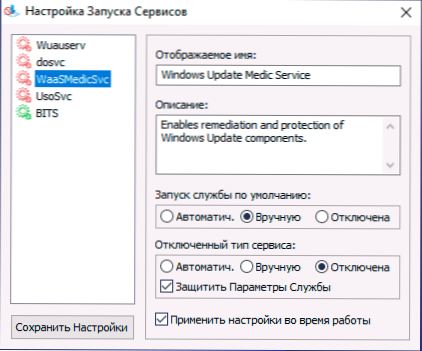
- A Szolgáltatások színe azt jelenti, hogy a jelenlegi állapotuk (elindult vagy leállt), ha a letiltott zöld szolgáltatás, ez általában azt sugallja, hogy a program alkalmazását követően még nem indította újra a számítógépet.
- És most a legérdekesebb: ha megnyitja a fájlt Bukás.ini A Windows Update Blocker mappában, ott, a szakaszban Service_list Megtalálja a szolgáltatások listáját alapértelmezett állapotukkal, és miután leválasztja a típusú frissítéseket:
Name_ service = state_po_night, utó_ shutdown_ renewal
Az indítási típust a szám: 2 - automatikusan, 3 - manuálisan, 4 - letiltva állítja be. És a nevükkel hozzáadhatja a listához további szolgáltatásokat (amelyet a Szolgáltatások tulajdonságaiban lehet figyelembe venni a Szolgáltatásokban.MSC), úgy, hogy a jövőben a programban a frissítések leválasztása is megváltoztassa ezen szolgáltatások állapotát.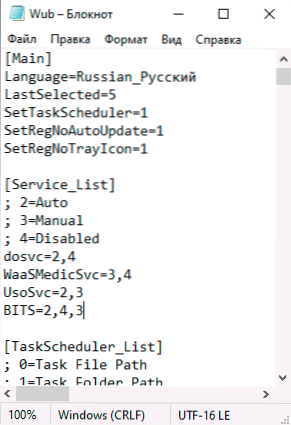
- És az utolsó: A program a parancssorból használható, a csapatok példái az alábbi képernyőképen találhatók.
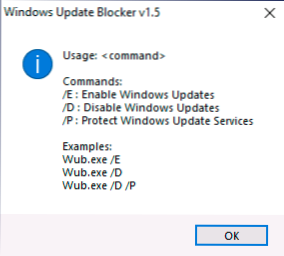
A tesztemben minden megfelelően működik, és elmondhatom, hogy elégedett vagyok a programmal, és a jelenlegi időpontban javasolhatom a használatát (feltéve, hogy biztos, hogy valóban ki kell kapcsolnia a Windows 10 frissítést).
Letöltheti a Windows Update Blocker -t a hivatalos weboldalról: // www.szúrós.Org/9470/Windows-Addate-Blocker-V1-5/(használja a program végén a letöltési gombot a program végén) Nyelvek.
- « Az adatok helyreállítása a Minitool Power Data Recovery Ingyenes
- Hogyan lehet visszaállítani a Windows 10 keresést, ha nem működik »

